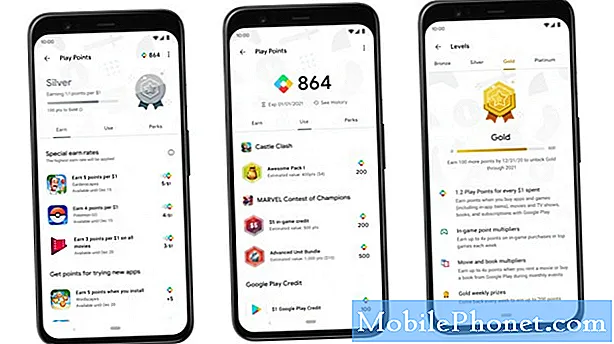Добродошли у још један део наше серије за решавање проблема где желимо да помогнемо читаоцима који поседују #ЛГ # Г7ТхинК да реше проблеме са којима имају свој телефон. Ово је водећи модел објављен ове године који има импресивне карактеристике. Телефон има 6,1 инчни ИПС ЛЦД екран, а испод хаубе је Снапдрагон 845 процесор упарен са 6 ГБ РАМ-а. Иако је ово телефон са солидним перформансама, постоје случајеви када се могу појавити одређени проблеми којима ћемо се данас бавити. У овом најновијем делу наше серије за решавање проблема решићемо проблем који ЛГ Г7 ТхинК не може да повеже са Блуетоотх уређајем.
Ако сте власник ЛГ Г7 ТхинК или било ког другог Андроид уређаја, слободно нас контактирајте помоћу овог обрасца. Радо ћемо вам помоћи у било којој забринутости коју имате у вези са својим уређајем. Ово је бесплатна услуга коју нудимо без приложених жица. Међутим, молимо вас да када нам се обратите покушате да будете што детаљнији како би се могла направити тачна процена и дати тачно решење.
Како поправити ЛГ Г7 ТхинК не може да се повеже са Блуетоотх уређајем
Проблем:ЛГ Г7 ТхинК прима Блуетоотх захтев за упаривање. Кликнем ОК, али упаривање се никада не одвија. Клик на Откажи не значи ништа. И даље бескрајно џинглира. Ни на један други начин не можете зауставити дрхтави захтев осим искључивања Блуетоотх функције. У једном тренутку сам видео поруку о погрешној лозинци. Коју лозинку ?? Заиста бих волео да упарим два уређаја, али одустао сам од покушаја.
Решење: Пре било каквог решавања проблема на телефону, најбоље је да се уверите да телефон ради на најновијој верзији софтвера. Ако је доступно ажурирање софтвера, прво га инсталирајте.
Обришите Блуетоотх кеш меморију
Прва ствар коју бисте требали учинити у овом случају је да очистите Блуетоотх кеш меморију телефона. Ово ће обично решити већину Блуетоотх проблема који се јављају на телефону.
- Отворите Подешавања
- Идите на Апплицатион Манагер
- Уверите се да су приказане све системске апликације тако што ћете превући прстом улево или удесно или додирнути мени Још у горњем десном углу и изабрати „Прикажи системске апликације“
- Померите се надоле и изаберите Блуетоотх апликацију. Затим додирните Присилно заустави, а затим додирните Складиштење, а затим Обриши податке о апликацији
- Вратите се и учините исто за системске апликације под називом „Блуетоотх Тест“ и „Блуетоотх МИДИ Сервицес“ (ако је приказано) (Присилно зауставите, а затим додирните Стораге, а затим Обриши податке о апликацији)
- Искључите и поново укључите Блуетоотх
- Када завршите, поново покрените телефон
Упарите Блуетоотх уређај
Покушајте поново да упарите Блуетоотх уређај.
- На почетном екрану тапните на Подешавања
- Изаберите Подешавања.
- Изаберите Блуетоотх.
- Укључите Блуетоотх.
- Ако су један или више Блуетоотх уређаја доступни у домету телефона, они ће бити наведени. Изаберите уређај са којим желите да се телефон повеже. Ако уређај није на листи, уверите се да је Блуетоотх укључен на другом уређају и да је у домету телефона.
- Ако се појави овај екран, потврдите код и одаберите ПАИР. Ако се овај екран не појави, унесите ПИН код изабраног Блуетоотх уређаја и одаберите ПАИР. Овај код се може наћи у упутству за изабрани Блуетоотх уређај (обично 0000 или 1234). Веза ће бити успостављена. Следите упутства на другом уређају.
- Упаривање је завршено.
- Телефон је повезан са Блуетоотх уређајем.
У случају да горњи кораци не успеју, требало би да проверите да ли Блуетоотх уређај који повезујете са телефоном заиста ради исправно тако што ћете га повезати са другим телефоном.